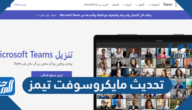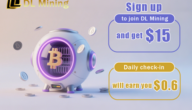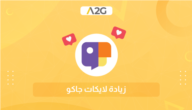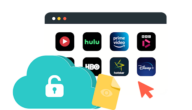كيفية ارسال رسالة على الانستقرام من الكمبيوتر

جدول المحتويات
كيفية ارسال رسالة على الانستقرام من الكمبيوتر هي أحد الاستفسارات التي من الشائع السؤال عنها باستمرار خاصةً من قبل مستخدمي وسائل التواصل الاجتماعي الذين يرغبون بتوصيل حساباتهم في بعض تطبيقات التواصل مع أجهزة الكمبيوتر الخاصة بهم. من هنا؛ حرصنا في موقع المرجع على توضيح الخطوات التفصيلية التي توضح كيفية ارسال واستقبال الرسائل على الانستقرام على أجهزة الكمبيوتر، بالإضافة إلى عرض أبرز الطرق المستخدمة في تشغيل تطبيق الانستقرام على جهاز الكمبيوتر الخاص بالمستخدم.
ارسال الرسائل عبر تطبيق الانستقرام
يتيح تطبيق الانستقرام خاصية إرسال الرسائل بين مستخدمي هذا التطبيق من خلال خاصية تُدعي Instagram Direct؛ بحيث توفر هذه الخاصية إمكانية إرسال وتلقي الرسائل بين حسابات الانستقرام المتواجدة في قائمة متابعين المستخدم، كما يستطيع المستخدمين أيضًا إرسال الرسائل إلى الحسابات الذين لا يُتابعهم لكن يجب في البداية أن يقبل ويوافق الحساب المرسل إليه على استقبال الرسالة التي يتمّ إرسالها من قبل المُستخدم. [1]
تشتمل الرسائل المرسلة عبر تطبيق انستقرام على خيار إرسال النصوص الكتابية، أو صور، أو مقاطع فيديو مخزنة على جهاز المُستخدم، بالإضافة إلى صور ومقاطع فيديو يتمّ التقاطها بشكل مباشر عن طريق فتح خيار الكاميرا والبدء بالتقاط الصور أو الفيديو. ويستطيع المستخدم أيضًا تضمين أيّ منشورات أو روابط لملفات شخصية متوفرة على واجهة التطبيق وإرسالها الى الجهات الأخرى.
كيفية ارسال رسالة على الانستقرام من الكمبيوتر
يستطيع مستخدمي تطبيق الانستقرام من إرسال الرسائل الخاصّة في تطبيق الانستقرام عن طريق جهاز الكمبيوتر الخاص بالمستخدم؛ وذلك باستخدام أحد إصدارات تطبيق الانستقرام الذي يتناسب مع جهاز الكمبيوتر المستخدم، أو باستخدام برامج معينة تعمل على توفير خدمة إرسال الرسائل في تطبيق الانستقرام عبر الكمبيوتر، مثل برنامج IG:DM. ونذكر فيما يأتي الخطوات المتبعة خلال إرسال الرسائل على الانستقرام باستخدام متصفّح جوجل كروم على جهاز الكمبيوتر، بالإضافة إلى الطريقة الثانية المتمثلة باستخدام برنامج IG:DM خلال عملية إرسال الرسائل على الانستقرام: [2]
الطريقة الأولى: دون استخدام برامج
- الانتقال إلى متصفّح جوجل كروم على جهاز الكمبيوتر الخاص بالمستخدم.
- التوجه إلى الموقع الرسمي لتطبيق الانستقرام على شبكة الانترنت، وذلك من خلال الضغط على الرابط “من هنا“.
- إدخال المعلومات الخاصة بحساب الانستقرام المراد إرسال الرسالة من خلاله.
- الضغط على خيار تسجيل الدخول (بالإنجليزية: Login).
- الضغط على أيّ جزء من واجهة الموقع باستخدام زر الفأرة الأيمن، ومن ثمّ النقر على خيار الفحص (بالإنجليزية: Inspect).
- الضغط على الزرّ الذي يشبه جهاز الهاتف والمتوفر في الجزء العلويّ من شاشة الفحص الظاهرة، وبالتالي يتحوّل الموقع إلى وضع الهاتف المحمول.
- النقر على زرّ الرسائل المتوفر في الجزء العلوي من واجهة المستخدم الخاصة بالموقع.
- اختيار وتحديد الجهة المراد إرسال الرسالة لها.
- كتابة الرسالة والضغط على زر الإرسال المتوفر في أسفل شاشة المحادثة.
الطريقة الثانية: عن طريق استخدام برنامج IG:DM
- تحميل برنامج IG:DM من أحد المتصفحات على شبكة الانترنت على جهاز الكمبيوتر الخاص بالمستخدم، ويمكن تحميل البرنامج مباشرةً من خلال الانتقال إلى الرابط “من هنا“.
- تشغيل برنامج IG:DM بعد الانتهاء من تحميله وتنصيبه على جهاز الكمبيوتر.
- إدخال البيانات المتعلقة بحساب الانستقرام المراد إرسال الرسائل منه، ومن ثم تسجيل الدخول إلى الحساب.
- التوجه الى قسم الرسائل في الانستقرام المتوفر في أعلى يمين شاشة التطبيق الظاهر.
- تحديد الجهة المراد إرسال وتبادل الرسالة معها، وذلك من خلال البحث عن حساب الانستقرام الخاص بها ومن ثم الضغط على الحساب.
- البدء بكتابة الرسالة، ومن ثمّ الضغط على زرّ الإرسال.
شاهد أيضًا: كيفية تغيير ip الكمبيوتر ويندوز 7
كيفية ارسال رسالة على الانستقرام من كمبيوتر الماك
من الجدير بالذكر أن أجهزة الكمبيوتر المتوفرة من شركة ماك لا تدعم تطبيقًا لبرنامج الانستقرام، كما أنها لا تدعم جميع البرامج التي تًستخدم خلال عملية إرسال الرسائل عبر تطبيق الانستقرام. لذلك، كان لا بد لمستخدمي أجهزة حواسيب الماك من استخدام برامج معينة لإتمام عملية إرسال الرسائل عبر تطبيق الانستقرام.
أحد البرامج والحلول السهلة التي تمكن مستخدمي أجهزة حواسيب الماك من إرسال رسائل انستقرام هو برنامج IG:dm. يتميز هذا البرنامج بخطواته البسيطة التي على المستخدم القيام بها خلال عملية تثبيته على جهاز الكمبيوتر، بالإضافة إلى سهولة الاستخدام. من البرامج الأخرى التي يمكن لمستخدمي أجهزة الماك من استخدامها هو برنامج Flume؛ حيث يتيح هذا البرنامج للمستخدم إمكانية إرسال الرسائل عبر تطبيق الانستقرام بطريقة سهلة وبسيطة. [3]
طرق تشغيل الانستقرام على الكمبيوتر
يُعد تطبيق الإنستقرام أحد أبرز تطبيقات التواصل الاجتماعي وأكثرها انتشارًا خاصةً في الآونة الأخيرة، وذلك من حيث مشاركة الصور والفيديوهات عبر شبكة الإنترنت بجودة عالية. فمن المعروف أن هنالك ما يقارب مليار مُستخدِم ممن يستخدمون تطبيق انستقرام حول العالم. ويستند هذا التطبيق بشكل كبير على استخدام أجهزة الهواتف الذكية خلال عمليات التصفح والنشر وإرسال الرسائل أيضًا. لذلك، حرصنا فيما يأتي على عرض أهم الطرق المتبعة في حال عدم رغبة المستخدم من استخدام الهاتف؛ وذلك من خلال تشغيل تطبيق الانستقرام على أجهزة الكمبيوتر.
تشغيل الانستقرام على الكمبيوتر من خلال الموقع
تستند هذه الطريقة على تشغيل الانستقرام على جهاز الكمبيوتر من خلال استخدام أحد متصفحات الإنترنت المتوفرة على الجهاز؛ وذلك عن طريق الانتقال الى الموقع الرسمي لتطبيق الانستقرام، والذي يمكن التوجه إليه من خلال الرابط “من هنا“. يستطيع المستخدم بعد الانتقال إلى موقع الانستقرام من إدخال بيانات الحساب الخاص به ومن ثم تسجيل الدخول إلى الحساب المحدد.
يفتقر المستخدم خلال الولوج الى حساب الانستقرام الخاص به من خلال الموقع الى بعض خصائص وميزات الانستقرام التي لم تعد متوفرة كما الحال في التطبيق نفسه، ومن هذه الخصائص: عدم قدرة المستخدم على تحميل الصور أو التعديل عليها من خلال الموقع. في المقابل يستطيع المستخدم خلال موقع الانستقرام من عرض الصور والإعجاب بها، والبحث على حسابات المُستخدمين الآخرين، وإضافة التعليقات، مُتابعة أو إلغاء مُتابعة الحسابات، ويستطيع أيضًا في الآونة الأخيرة من إرسال واستقبال الرسائل في التطبيق عبر الموقع.
تشغيل الانستقرام على الكمبيوتر من خلال البرامج
يستطيع مستخدمي تطبيق الانستقرام من تشغيل هذا التطبيق على جهاز الكمبيوتر عن طريق استخدام برامج معينة مثل برنامج BlueStacks؛ حيث يُعد هذا البرنامج أحد برامج مُحاكاة نظام الأندرويد الذي يتم تحميله على جهاز الكمبيوتر المفعل بنظامي الأندرويد وIOS، وبذلك يتيح للمستخدم من تصفح الإنستقرام. ونوضح فيما يأتي الخطوات المتبعة خلال استخدام هذا البرنامج لتشغيل الإنستغرام عبر جهاز الكمبيوتر: [4]
- الانتقال إلى الموقع الإلكتروني الخاص ببرنامج BlueStacks عن طريق احد متصفحات الانترنت المتوفرة، ويمكن الانتقال اليه عبر الرابط “من هنا“.
- الضغط على خيار تحميل BlueStacks (بالإنجليزية: DOWNLOAD BLUESTACKS).
- إكمال عملية تثبيت برنامج BlueStacks على جهاز الكمبيوتر، وذلك من خلال التوجه الى ملف التثبيت الذي تم تحميله على الجهاز، ومن ثم إتباع التعليمات الظاهرة على الشاشة لغايات تثبيت البرنامج.
- إدخال بيانات حساب جوجل الخاص بالمُستخدِم لغاية تسجيل الدخول إلى برنامج BlueStacks.
- الضغط على خيار تطبيقاتي (بالإنجليزية: My Apps) المتوفر في شاشة البرنامج الظاهرة.
- الانتقال إلى متجر تطبيقات جوجل بلاي (بالإنجليزية: Google Play) عبر برنامج BlueStacks.
- البحث عن تطبيق الإنستقرام instagram في صندوق البحث الظاهر على شاشة البرنامج.
- الضغط على خيار التثبيت (بالإنجليزية: Install) المتوفر بمحاذاة برنامج الانستقرام.
- الضغط على خيار فتح (بالإنجليزية: OPEN) الذي يتفعّل في شاشة البرنامج بعد اكتمال عملية تحميل برنامج انستقرام.
- إدخال بيانات حساب الانستقرام الخاص بالمستخدم، ومن ثم الدخول إلى الحساب والبدء باستخدام التطبيق.
تشغيل الانستقرام على الكمبيوتر من خلال جوجل كروم
يستطيع مستخدمي تطبيق الانستقرام من تشغيل هذا التطبيق على جهاز الكمبيوتر من خلال متصفح جوجل كروم، ونعرض فيما يأتي الخطوات المتعبة خلال هذه العملية: [5]
- الانتقال الى مُتصفح جوجل كروم على جهاز الكمبيوتر الخاص بالمُستخدم
- الانتقال إلى الموقع الإلكتروني التابع لتطبيق الإنستقرام، ويمكن التوجه للموقع عبر الرابط “من هنا“.
- إدخال البيانات المتعلقة بحساب الانستقرام الخاص بالمستخدم، ومن ثم تسجيل الدخول للحساب المحدد.
- الضغط بزر الفأرة الأيمن على أي حيز فارغ في الشاشة، ومن ثم اختيار خيار فحص (بالإنجليزية: Inspect) من قائمة الخيارات الظاهرة على الشاشة.
- الضغط على رمز تبديل شريط أدوات الجهاز (بالإنجليزية: Toggle Device Toolbar) والذي يظهر على شكل جهاز تابلت وبجانبه جهاز هاتف محمول.
- الضغط على رمز السهم المُنسدل الظاهر بمحاذاة كلمة Responsive الظاهرة ضمن طريقة العرض الجديدة للموقع والتي تظهر على أحد جانبي الشاشة المعروضة.
- تحديد واختيار أحد أجهزة الهواتف من خيارات القائمة المُنبثة الظاهرة.
- الضغط على رمز القائمة المُنسدلة الخاصة بخيارات تكبير وتصغير شاشة العرض، ومن ثم اختيار خيار مُناسب للنافذة (بالإنجليزية: Fit to Window)، وبالتالي يظهر موقع الإنستقرام بشكل مُشابه لطريقة عرضه عبر تطبيق الهواتف.
تشغيل الانستقرام على الكمبيوتر من خلال متجر مايكروسوفت
يستطيع مستخدمي أجهزة الكمبيوتر التي تعمل بنظام ويندوز 10 من استخدام برنامج الإنستقرام فقط من خلال تحميل تطبيق Instagram Modern من متجر تطبيقات مايكروسوفت. ويستطيع المستخدم بعد تحميل وتثبيت هذا التطبيق من الدخول إلى حساب الانستغرام الخاص به، والبدء باستعراض المنشورات والصور المتعددة. ويُمكن للمستخدم أيضًا السماح للكاميرا والميكروفون في جهاز الكمبيوتر الخاص به من الوصول إلى التطبيق، ومن ثم الضغط على خيار الكاميرا المتوفر في أعلى شاشة التطبيق في حال رغبة المستخدم بإضافة صور عبر الإنستقرام. [6]
شاهد أيضًا: طريقة اضافة برنامج Internet Download Manager الى جوجل كروم
إلى هنا نكون قد وصلنا الى نهاية هذا المقال الذي تناول إجابة الاستفسارات المتعلقة بموضوع كيفية ارسال رسالة على الانستقرام من الكمبيوتر . وتطرق هذا المقال إلى توضيح الخطوات التفصيلية المتبعة خلال عملية ارسال واستقبال الرسائل على الانستقرام على أجهزة الكمبيوتر. وتناول المقال ايضًا أبرز أهم الطرق المستخدمة في تشغيل تطبيق الانستقرام على جهاز الكمبيوتر الخاص بالمستخدم، بالإضافة إلى توضيح طريقة تشغيل الانستقرام على أجهزة حواسيب الماك.
المراجع
- lifewire.com , hat-is-instagram-direct- , 21/4/2021
- techadvisor.co.uk , How to use Instagram on PC , 21/4/2021
- lifewire.com , How to Use Instagram on a PC or Mac , 21/4/2021
- ccm.net , How To Download Instagram on Your PC , 21/4/2021
- mashnol.org , instagram-direct-message-from-computer/ , 21/4/2021
- makeuseof.com , How to Post on Instagram From a PC or Mac , 21/4/2021